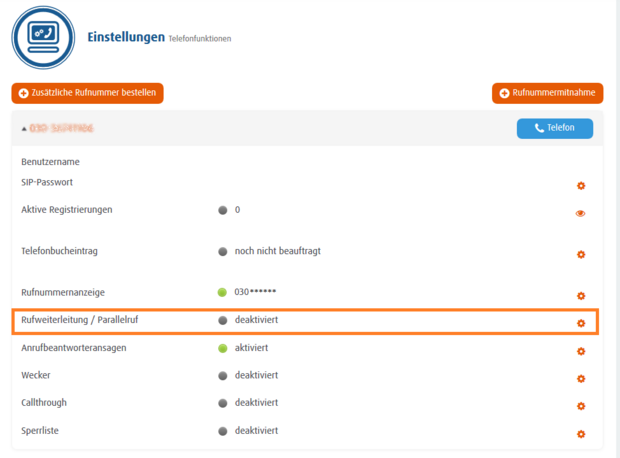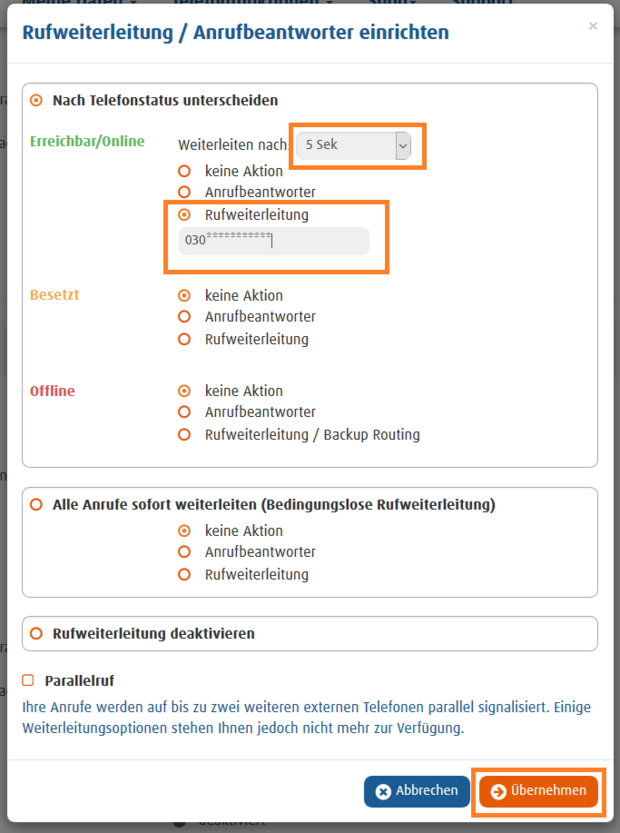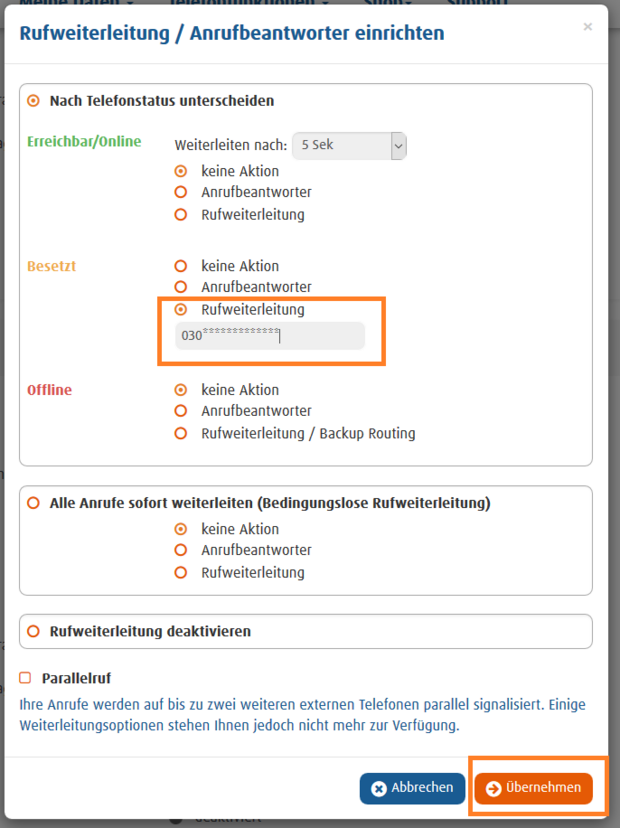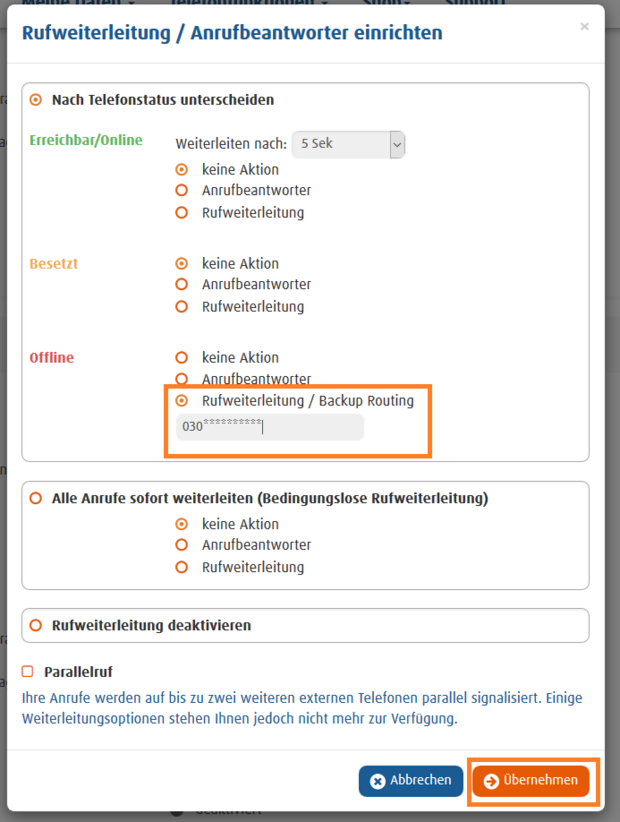Rufweiterleitung einrichten
Wenn Sie Anrufende auf eine andere Rufnummer weiterleiten wollen, haben Sie verschiedene Möglichkeiten.
- Weiterleitungen, die Sie dauerhaft nutzen wollen, sollten Sie im Kundenportal einrichten. Dies sind beispielsweise ihr Anrufbeantworter oder auch ein Fallback-Routing. Mehr dazu lesen Sie in diesem Artikel.
- Einen Schritt weiter geht die erweiterte Rufweiterleitung, mit der Sie zeitgesteuerte Weiterleitungsszenarien umsetzen können. Lesen Sie dazu den Artikel „Eine erweiterte, zeitgesteuerte Rufweiterleitung einrichten“.
- Alternativ können Sie Rufweiterleitungen auch am Endgerät selbst einrichten (SIP-Code 302). Dies bietet sich bei spontaner Abwesenheit vom Arbeitsplatz an, oder wenn Sie eine Telefonanlage konfigurieren, die die Weiterleitungen routet. Mehr dazu finden Sie in der Dokumentation zu Ihrem Endgerät.
1. Telefonfunktionen aufrufen
Melden Sie sich zunächst mit Ihren persönlichen Zugangsdaten im easybell-Kundenportal an und klicken Sie auf „Telefonfunktionen“ → „Rufnummern verwalten“.
Wählen Sie die Rufnummer, für die Sie eine Weiterleitung einrichten wollen, und klicken Sie auf das Zahnrad hinter „Rufweiterleitung“.
2. Rufweiterleitung nach Telefonstatus einrichten
Definieren Sie, in welchem Fall Sie eine Rufweiterleitung wünschen. Nachdem Sie eine Rufweiterleitungsoption gewählt haben, erscheint ein Eingabefeld hinter der Option. Geben Sie dort die Rufnummer an, auf die die Anrufe weitergeleitet werden sollen (siehe Screenshots).
Status: Erreichbar/Online
(Telefon mit dem Internet verbunden)
Hier können Sie zusätzlich entscheiden, nach welcher Zeitspanne die Rufweiterleitung aktiv wird.
Status: Besetzt
(Telefon mit dem Internet verbunden)
Hier wird der Anruf direkt weitergeleitet.
Status: Offline
(Telefon nicht mit dem Internet verbunden)
Hier wird der Anruf direkt weitergeleitet.
Hinweis: Dieser Modus ist in Kombination mit der VoIP to go App nicht nutzbar, da der von der App genutzt Pushserver weiterhin online ist, wenn das Endgerät nicht mit dem Internet verbunden ist.
3. Einstellungen übernehmen
Bestätigen Sie mit „Übernehmen“.
Ihre Rufweiterleitung wurde erfolgreich aktiviert.
Hinweis: Bei einer Rufweiterleitung wird immer die Rufnummer des Anrufers an das Weiterleitungsziel übermittelt, selbst wenn Sie die Rufnummernübermittlung deaktiviert haben.
Weitere Optionen
Neben der vom Telefonstatus abhängigen Rufweiterleitung, stehen Ihnen weitere Optionen zur Verfügung:
Bedingungslose Weiterleitung
Egal, ob der Anschluss frei, besetzt oder offline ist, alle Anrufe auf diese Rufnummer werden an eine von Ihnen festgelegte Rufnummer weitergeleitet.
Parallelruf
Ein Anruf wird nicht nur an Endgeräten signalisiert, in denen diese Rufnummer eingerichtet ist, sondern zusätzlich noch an bis zu zwei weiteren Rufnummern. Mehr dazu in unserem Artikel „Parallelruf einrichten“.
Weiterleitung durch das Endgerät
Sofern Ihr Endgerät das Leistungsmerkmal „Call Deflection“ beherrscht, können Sie eine Weiterleitung auch in Ihrem Endgerät, bspw. in Ihrer Telefonanlage einrichten. Anrufe werden dann mit dem SIP-Code 302 an das neue Ziel verwiesen.

Wir sind ausgezeichnet!
Kunden, Partner und die Fachpresse schenken uns Vertrauen.